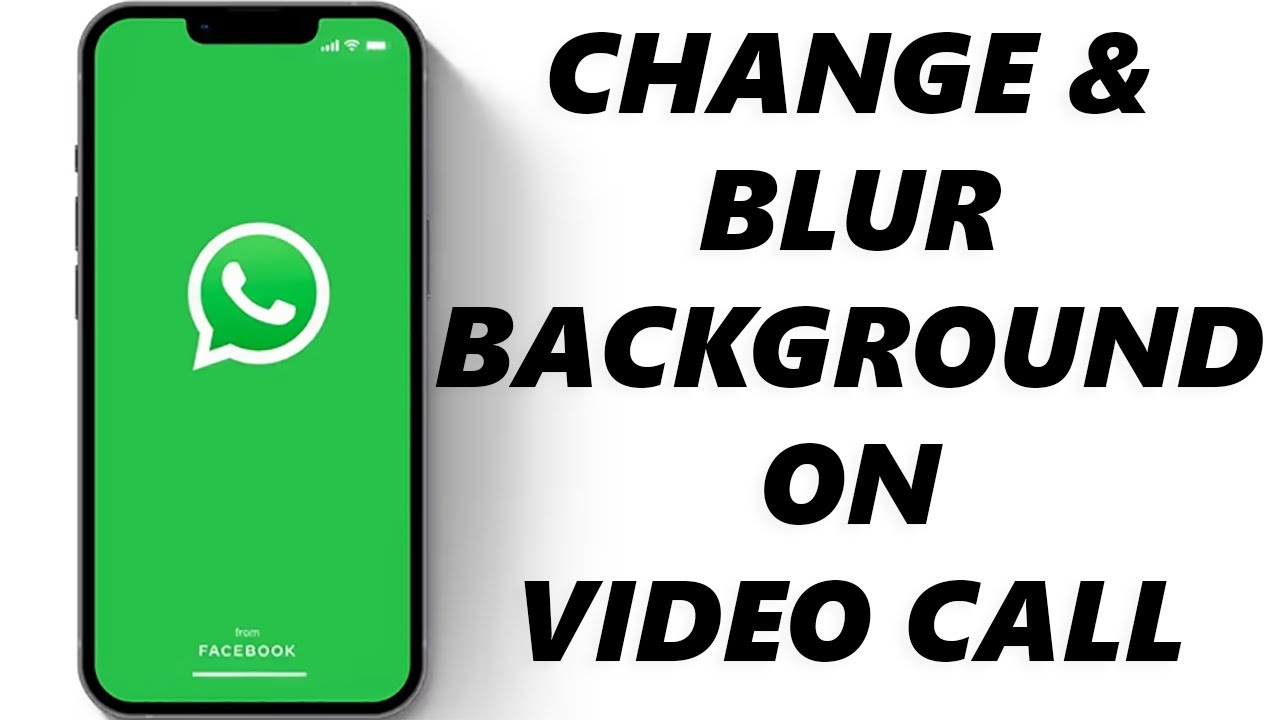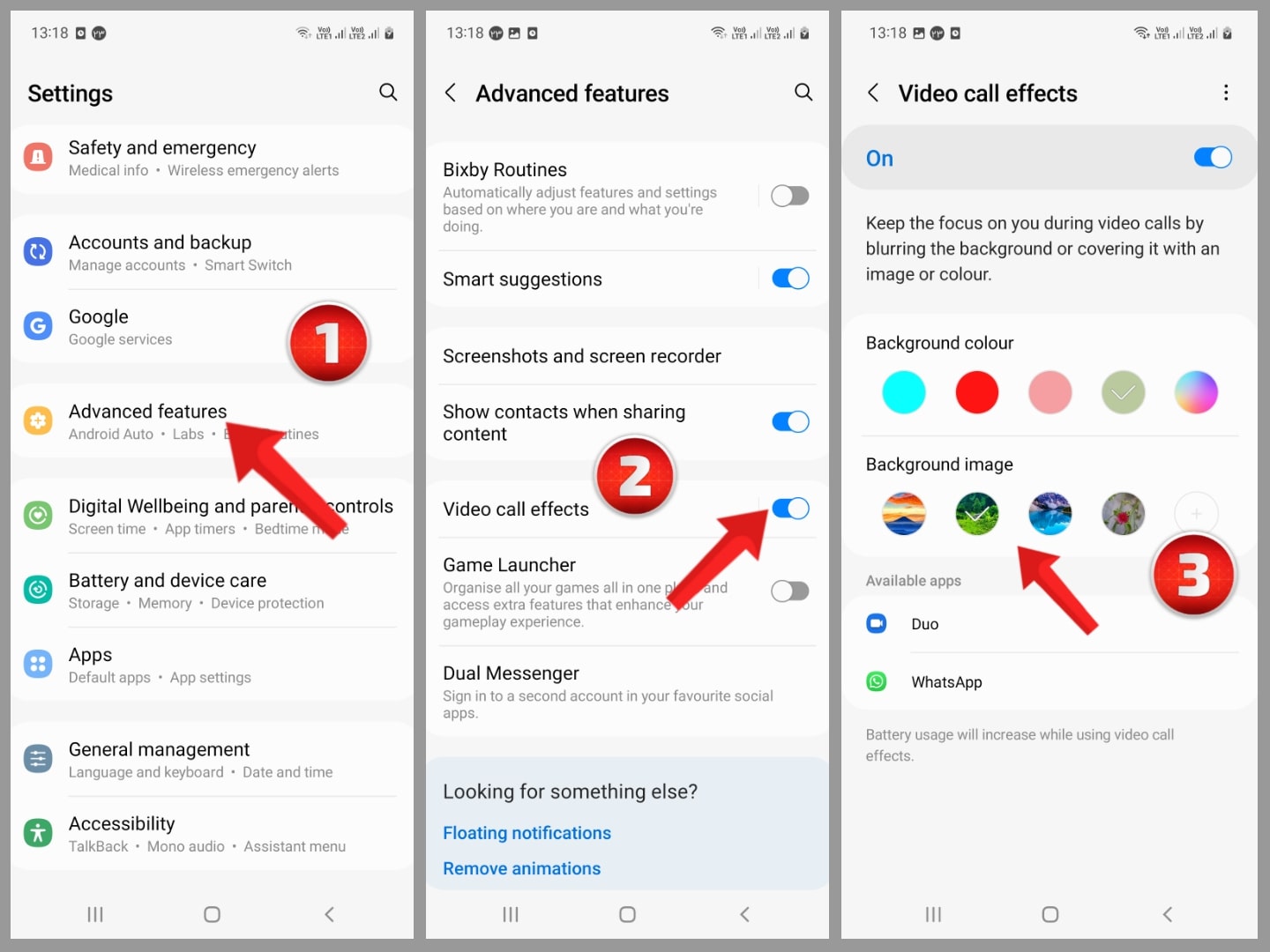چگونه می توانم تصویر پشت زمینه تماس های تصویری نرم افزار واتساپ را تغییر دهم؟
اگر دارای گوشی سامسونگ باشید می توانید زمینه پشت تماس های تصویری خود در نرم افزار را تغییر دهید و یا آن را تار کنید. استفاده از این قابلیت زمانی کاربرد دارد که افراد تمایلی به نمایش بک گراند خود در ویدیو کال های واتساپ نداشته باشند. خوشبختانه این قابلیت در گوشی های سامسونگ وجود دارد و افراد می توانند اط ریق ورود به تنظیمات تلفن همراه خود، برای بک گراند خود یک افکت را انتخاب نمایند. به همین دلیل ما در این مطلب قصد دایم تا نحوه ی تغییر بکگراند تماس تصویری واتساپ را به شما آموزش دهیم، در ادامه ی این مطلب همراه ما باشید.
نکته: شما می توانید آخرین نسخه برنامه واتساپ را برای اندروید از لینک Google play و برای سیستم عامل ios از لینک App store دانلود نمایید.
نکته: شما می توانید برای آشنایی با چگونگی آموزشرفع مشکل سیاه شدن صفحه در زمان پخش ویس واتساپ، مبحث آموزش رفع مشکل سیاه شدن صفحه در زمان پخش ویس واتساپ را مطالعه نمایید.
نکته: شما می توانید برای آشنایی با چگونگی رفع مشکل تغییر اندازه آیکون برنامهها در سامسونگ ، مبحث آموزش رفع مشکل تغییر اندازه آیکون برنامهها در سامسونگ را مطالعه نمایید.
چگونگی تغییر بکگراند تماس تصویری واتساپ
بنابر این اگر شما هم از آن دسته کاربرانی هستید که به دنبال یادگیری چگونگی انجام این کار هستید اما نمی دانید چگونه؟ باید به شما بگوییم که پروسه سختی را پیش رو ندارید و تنها کافیست به ترتیب و طبق مراحل ارائه شده در مطلب زیر پیش بروید:
۱. ابتدا با کلیک بر روی آیکون به شکل چرخ دنده در منوی برنامه های موبایل وارد تنظیمات تلفن همراه خود شوید.
۲. در این بخش به دنبال گزینه ی Advanced features بگردید و بر روی آن کلیک کنید.
۳. در منوی جدید نمایش داده شده، گزینه ی غلطکی Video call effects را در حالت فعال قرار دهید.
۴. در صورتی که قصد دارید تا برای بک گراند تماس های تصویری خود در نرم افزار واتساپ یک رنگ انتخاب کنید، بر روی گزینه ی Video call effects کلیک کنید و وارد تنظیمات آن شوید.
۵. در زیر شاخه Background color مانند تصویر زیر می توانید رنگ مورد نظر خود را انتخاب نمایید.
۶. همچنین در زیر شاخه Background image می توانید بک تصویر را به عنوان بک گراند تماس های تصویری خود برگزینید.
۷. پس از گذارندن مراحل بالا، وارد نرم افزار واتساپ شوید و یک تماس تصویری برقرار کنید.
۸. جهت تار کردن پس زمینه، بر روی آیکون دوربین که در صفحه نمایان است کلیک کنید و از بین گزینه های موجود گزینه Blur را انتخاب کنید.
۹. همچنین با گزینه Color میتوانید رنگ پس زمینه را تغییر داده و از طریق گزینه Image نیز می توانید عکس موردنظر خود را اضافه کنید.